
Beunruhigt Sie die Fehlermeldung „Zugriff nicht möglich. Sie verfügen möglicherweise nicht über die Berechtigung, diese Netzwerkressource zu verwenden“, wenn Sie einen bestimmten Dateityp auf Ihrem Win10-Computer öffnen. Keine Sorge! In diesem Artikel erfahren Sie im Detail, wie Sie dieses häufige Problem einfach lösen können.
1 Drücken Sie zunächst die Tastenkombination „Strg+Umschalt+Esc“ oder drücken Sie „Win+R“ und geben Sie den Befehl ein „gpedit.msc“ und zurück. Öffnen Sie die Fahrzeugeinstellungen.
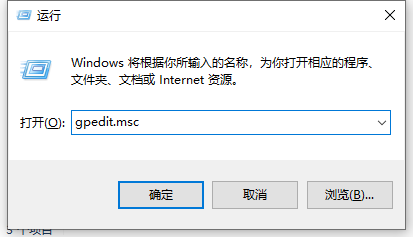
2. Klicken Sie in der linken Menüleiste auf „Computerkonfiguration – Windows-Einstellungen – Sicherheitseinstellungen – Lokale Richtlinien – Zuweisen von Benutzerrechten“.
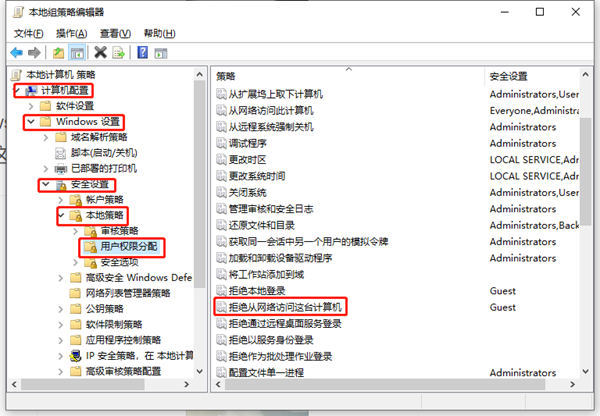
3. Wählen Sie rechts die entsprechende Option „Zugriff auf diesen Computer über das Netzwerk verweigern“, wählen Sie das „Gast“-Konto aus und klicken Sie unten auf die Schaltfläche „Löschen“.
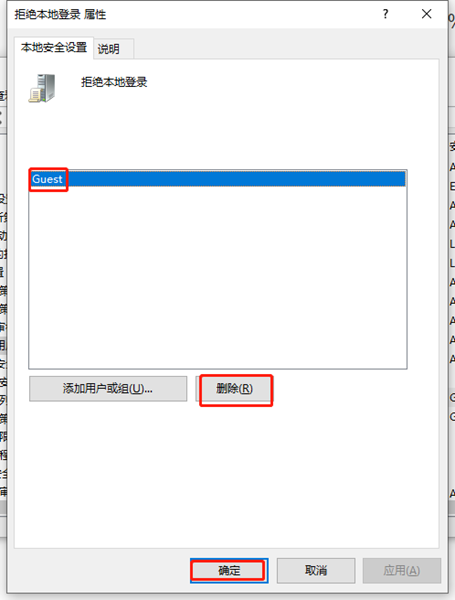
4. Wählen Sie dann den Menüpunkt „Sicherheitsoptionen“ unter „Lokale Richtlinie“ und doppelklicken Sie, um den Punkt „Netzwerkzugriff: Freigabe- und Sicherheitsmodell für lokale Konten“ zu öffnen.
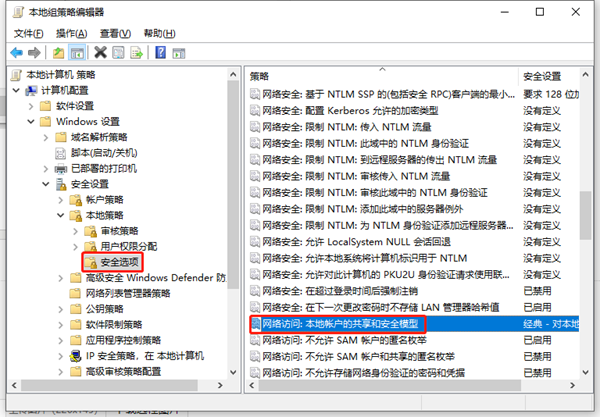
5. Klicken Sie anschließend weiterhin auf die Optionsbefehlskarte, um den Modus „Klassisch – Lokale Benutzer authentifizieren, ohne ihre ursprüngliche Identität zu ändern“ auszuwählen.
6. Klicken Sie auf die Option „Konto: Nur lokale Konten mit leeren Passwörtern dürfen sich bei der Konsole anmelden“ und doppelklicken Sie auf die Option rechts, um den Hauptschalter einzustellen.
7. Optimieren Sie die Kontotypen, um zugänglich zu sein. Nachdem Sie sich vergewissert haben, dass es korrekt ist, aktivieren Sie das Optionskästchen „Verboten“ unter „Lokale Sicherheitseinstellungen“ und speichern Sie es.
Das obige ist der detaillierte Inhalt vonSo lösen Sie das Problem der Zugriffsberechtigungen für Netzwerkressourcen in Win10 Home Edition. Für weitere Informationen folgen Sie bitte anderen verwandten Artikeln auf der PHP chinesischen Website!
 Wie kann das Problem gelöst werden, dass für die Laptop-Netzwerkfreigabe keine Berechtigungen vorhanden sind?
Wie kann das Problem gelöst werden, dass für die Laptop-Netzwerkfreigabe keine Berechtigungen vorhanden sind?
 Der Unterschied zwischen der Win10-Home-Version und der Professional-Version
Der Unterschied zwischen der Win10-Home-Version und der Professional-Version
 Vergleichsanalyse zwischen Win10 Home-Version und Professional-Version
Vergleichsanalyse zwischen Win10 Home-Version und Professional-Version
 Kann Chatgpt in China verwendet werden?
Kann Chatgpt in China verwendet werden?
 Ouyi-App herunterladen
Ouyi-App herunterladen
 So beheben Sie einen Webstorm-Absturz
So beheben Sie einen Webstorm-Absturz
 Welche Plug-Ins werden benötigt, damit vscode HTML ausführen kann?
Welche Plug-Ins werden benötigt, damit vscode HTML ausführen kann?
 Ist Linux ein eingebettetes System?
Ist Linux ein eingebettetes System?




